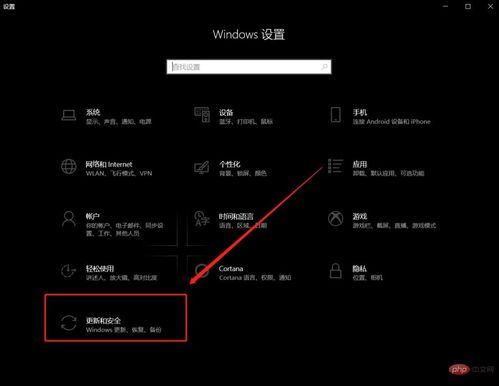mac装windows非bootcamp
Mac上安装Windows的终极指南:非BootCamp方案详解
为什么选择非BootCamp方式安装Windows?
对于许多Mac用户来说,偶尔需要使用windows系统是不可避免的需求。虽然苹果官方提供了BootCamp这一解决方案,但它存在诸多限制:需要重启切换系统、占用大量磁盘空间、无法同时运行两个系统等。正因如此,越来越多的用户开始寻找非BootCamp的替代方案。
虚拟机技术近年来发展迅猛,已经成为在Mac上运行Windows的主流选择。与BootCamp相比,虚拟机方案无需分区硬盘,可以同时运行macOS和Windows,文件共享更加便捷,而且支持快照功能,大大提升了使用体验。
主流虚拟机软件对比
目前市场上有几款优秀的虚拟机软件可供选择,每款都有其独特优势。Parallels Desktop以其出色的性能和与macOS的高度集成著称,特别适合需要频繁在两大系统间切换的专业用户。VMware Fusion则更加注重企业级功能,对硬件资源的分配更为灵活。而VirtualBox作为开源免费的选择,虽然性能稍逊,但完全能满足日常办公需求。
性能表现方面,Parallels通常在图形处理和整体流畅度上领先,特别是在M系列芯片的Mac上表现尤为出色。VMware在多任务处理和大型应用运行时更为稳定。VirtualBox虽然免费,但在资源占用和响应速度上确实与前两者存在差距。
详细安装步骤解析
准备工作
在开始安装前,需要准备Windows的ISO镜像文件,建议从微软官网下载最新版本以确保兼容性。同时检查Mac的存储空间,建议至少预留60GB空间给Windows系统。关闭FileVault和任何可能干扰安装的安全软件也很重要。
软件安装过程
以Parallels Desktop为例,安装过程相当直观。下载并安装Parallels后,启动软件并选择"安装Windows",软件会自动检测可用的ISO文件或引导你下载。接下来只需按照向导操作,Parallels会智能配置大多数设置,包括内存分配和磁盘空间。
安装完成后,建议立即安装Parallels Tools,这是一组增强驱动和工具,能显著提升虚拟机的性能和功能集成度。同样,在VMware中也有对应的VMware Tools需要安装。
M系列芯片Mac的特殊考量
苹果自研的M系列芯片采用ARM架构,这与传统Intel处理器的x86架构完全不同。这一变化给Windows虚拟机带来了新的挑战,因为大多数Windows软件都是为x86架构设计的。
好消息是微软已经发布了ARM版本的Windows,能够原生运行在M系列芯片上。Parallels和VMware也都更新了他们的软件以支持这一架构。虽然大多数x86应用可以通过转译层运行,但性能可能会受到影响,特别是对图形性能要求高的应用。
性能优化技巧
要让Windows虚拟机运行得更流畅,有几个关键设置需要调整。首先,合理分配内存和CPU核心数——通常建议将Mac总内存的1/3到1/2分配给虚拟机,CPU核心数则根据实际需求而定。
启用3d加速和调整显示设置能显著提升图形性能。对于经常使用的应用,可以考虑将其设置为"融合模式",这样Windows应用会像原生Mac应用一样出现在Dock中。定期清理虚拟机中的临时文件和整理虚拟硬盘也能保持系统流畅。
常见问题解决方案
网络连接问题是虚拟机用户经常遇到的困扰之一。如果发现Windows无法上网,首先检查虚拟机的网络模式设置——桥接模式通常能提供最稳定的连接。共享文件夹无法访问?确保在虚拟机设置中正确配置了共享文件夹权限。
对于启动缓慢的问题,尝试减少开机启动项的数量,并检查虚拟磁盘是否需要整理。如果遇到蓝屏或其他系统错误,创建新的快照然后恢复到之前稳定的状态往往是最快捷的解决方案。
专业用户的进阶玩法
对于开发者或IT专业人士,虚拟机提供了更多可能性。可以创建多个不同配置的Windows实例用于测试,或者设置整个开发环境。网络高级用户甚至可以配置复杂的虚拟网络拓扑,模拟真实网络环境进行测试。
通过命令行工具,还能实现虚拟机的自动化管理和批量操作。一些用户甚至会创建精简版的Windows镜像,移除不需要的组件以获得更快的运行速度和更小的存储占用。
安全与维护建议
虽然虚拟机提供了相对隔离的环境,但安全防护同样不可忽视。建议为Windows虚拟机安装可靠的安全软件,并保持系统和所有应用的及时更新。定期创建快照可以在系统出现问题时快速回滚。
数据备份同样重要——虽然虚拟机文件本身可以备份,但对于重要数据,最好还是使用云存储或外部硬盘进行额外备份。当不再需要Windows环境时,记得完全删除虚拟机文件以释放磁盘空间。
总结:哪种方案适合你?
选择哪种方式在Mac上运行Windows,最终取决于你的具体需求和使用场景。如果你只是偶尔需要运行一两个Windows专属应用,免费的VirtualBox可能就足够了。专业用户或需要高性能图形处理的用户,Parallels Desktop会是更好的投资。而企业IT环境或需要复杂配置的用户,则可能更青睐VMware Fusion的功能深度。
无论选择哪种方案,现在的虚拟机技术已经足够成熟,能够为Mac用户提供近乎原生的Windows体验。随着M系列芯片的普及和软件优化的持续改进,这一体验只会变得越来越好。
相关文章
- 新电脑激活Windows后能否退货-完整政策解析与操作指南
- 灵越7590安装Windows蓝屏问题-原因分析与解决方案
- Windows系统Jenkins安装,持续集成环境搭建-完整指南
- Netgear R7000恢复出厂设置后如何安装Windows系统-完整操作指南
- Windows管理员用户名修改指南:本地与在线账户完整教程
- Windows10教育版激活方法详解-五种合规解决方案全指南
- Windows更改CUDA安装路径:完整配置指南与避坑技巧
- Windows 10 Pro是什么意思-专业版操作系统深度解析
- Windows 10 LTSC安装商店无权限-完整解决方案指南
- 神舟战神新机Windows激活指南-从密钥验证到故障排除